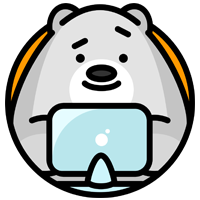Изгиб¶
Ссылка
Shift-W
Согнуть преобразования с влюченым и выключеным зажимом
Этот инструмент вращает линии отдельных элементов, образуя дугу между курсором мыши и 3D-курсором.
Использование¶
Инструмент для загиба можно использовать в том случае, когда Вы, возможно, захотите, согнуть форму с постепенным переходом между обеими сторонами.
Это может занять немного времени чтобы привыкнуть, основные элементы управления перечислены ниже.
Исходное положение курсоров определяет оси изгиба.
Расстояние от указателя мыши до 3D-курсора определяет, насколько резким будет поворот.
Относительный угол курсора мыши к начальной оси определяет угол загиба.
Если это кажется слишком сложным, вероятно, лучше попробовать этот инструмент, и почувствовать наглядно и его действие быстро становится очевидным, как инструмент реагирует на ввод данных.
- Угол загиба
Количество вращений.
- Радиус
Резкость поворота.
- С ограничением (зажим)
Обычно поворот дуги через зажатый угол вращения с выделенными элементами расширяется вдоль касательной (см. выше слева). Когда зажим выключен, дуга продолжается вокруг выравнивая некоторые элементы в круг (справа).
Когда выключен (
Alt) все выбранные элементы, следуют за кругом, даже вне отрезка между 3D-курсором и мышью.
Примечание
В отличие от большинства других режимов трансформирования изгиб не осуществляется от опорной точки или ориентации трансформирование, вместо этого всегда используется плоский вид.
Подсказка
Вы можете повернуть угол сгиба через несколько поворотов, потенциально образуя спиральную форму.